Nuestros smartphones almacenan una gran cantidad de datos, incluidos aquellos que pueden considerarse información delicada, por lo que es fundamental mantenerlos protegidos. Esto también ocurre con las aplicaciones, ya que, en muchos casos, preferimos restringir el acceso a ciertas apps o incluso ocultar su presencia en nuestro dispositivo Galaxy.
Afortunadamente, los usuarios de Samsung cuentan con una herramienta eficaz y poco conocida que permite proteger sus aplicaciones de manera sencilla y segura. Gracias a este método es posible reforzar la privacidad y garantizar que solo nosotros podremos acceder a ellas.
Esconder las apps que queramos en nuestro Samsung Galaxy
Si le dejas tu smartphone a un amigo o un familiar porque lo necesitan, puede que no quieras que tengan la opción de acceder a tus redes sociales o que vean ciertas apps que tienes instaladas.
Los Samsung Galaxy tienen una función que permite ocultar las aplicaciones que queramos, haciendo que sea imposible que nadie las pueda encontrar. Pero eso no significa que tengamos que hacer "malabares" para conseguir funcionar con ellas. Se podrá acceder rápidamente mediante un truco. Los pasos son los siguientes:
- Entramos en los Ajustes del dispositivo
- Después de eso vamos a Pantalla de inicio.
- Lo siguiente es pulsar en Ocultar aplicaciones en las pantallas Inicio y Aplicaciones.
- Solamente queda que marquemos las apps que necesitamos ocultar y cuando hayamos terminado debemos dar en Hecho.
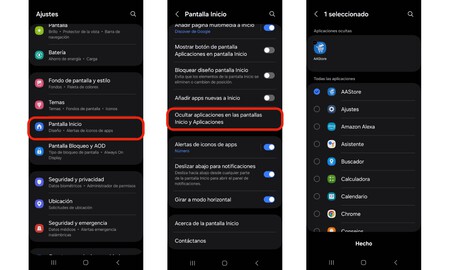
A partir de ese momento, aquellas aplicaciones que hayas ocultado no aparecerán ni siquiera en la biblioteca de apps de tu Galaxy.
El problema es que sería muy pesado tener que repetir estos pasos para anular la ocultación de dicha app si la queremos utilizar. Pues bien, para solucionarlo vamos a utilizar el panel Edge.
Este panel aparece en la parte derecha de la pantalla y es una zona donde podemos colocar accesos rápidos a aplicaciones y herramientas. Para que no sea evidente que está ahí, lo que vamos a hacer es ocultarlo a simple vista.
- Abrimos el panel Edge pulsándolo y desplazando el dedo hacia la derecha para que se vea.
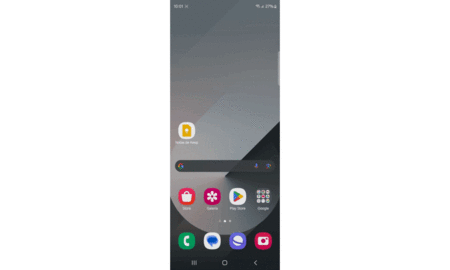
- Vamos a la configuración del panel Edge pulsando en el botón con forma de engranaje de la parte de abajo.
- Pulsamos la flecha de ir atrás (parte superior izquierda) y después entramos en Controlador.
- Ahora ponemos el pulsador de Transferencia en alto y el de Tamaño prácticamente en pequeño. Con esto conseguiremos que el panel Edge quede lo más oculto posible.
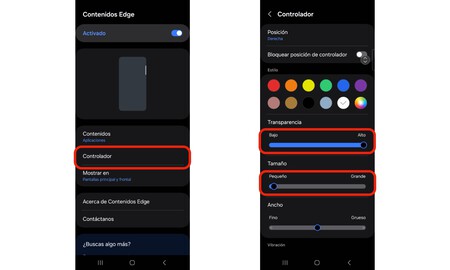
Lo mejor es colocar el panel en lado izquierdo en la parte superior para que sea muy difícil entrar si no se conoce su ubicación.
Una vez que tenemos el panel donde queremos es el momento de añadir la aplicación que tenemos escondida para que podamos acceder a ella de manera sencilla.
Solo tenemos que abrir el panel Edge y pulsar en el botón con forma de lápiz. Después de eso, buscamos la app oculta y la añadimos. Así de sencillo.
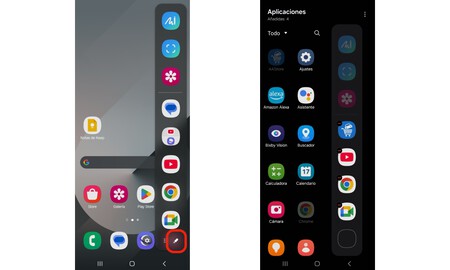
Ahora todas las apps que consideres como privadas, lo serán del todo, ya que permanecerán ocultas.
Imágenes | Samsung
En Territorio S | Estas son mis razones para no plantearme un Xiaomi 14 Ultra frente al Galaxy S24 Ultra
En Territorio S | La luna llena se ve espectacular, pero no con la cámara de un iPhone: así puedes fotografiarla con tu Samsung Galaxy S24 Ultra




Ver 0 comentarios